visual studio code编辑器提供了十分智能的编辑页面,以及十分齐全的操作功能,其中我们还可以根据自己的需求为控制光标样式进行修改设置,有的小伙伴使用visual studio code进行编辑内容的时候,不喜欢线条或者下划线等光标样式,那么就可以进入到设置的窗口中,找到控制光标样式功能即可进行修改,可以选择的选项是有多种的,选择自己觉得喜欢的样式就好了,下方是关于如何使用visual studio code修改控制光标样式的具体操作方法,如果你需要的情况下可以看看方法教程,希望对大家有所帮助。
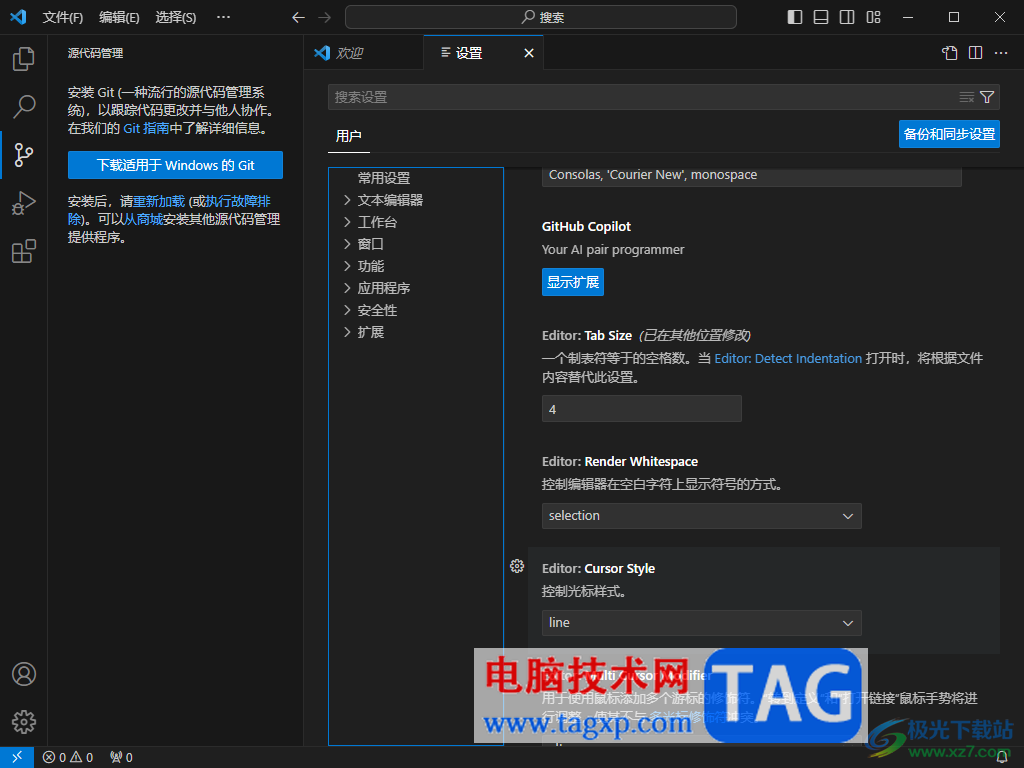
1.在电脑桌面上找到visual studio code软件,将其双击进入。
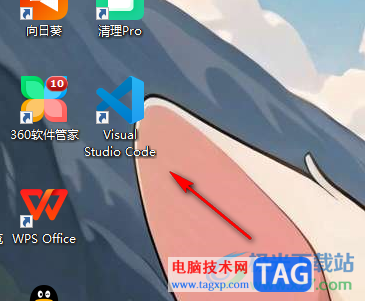
2.随后即可来到该软件的操作页面中,在页面的左下角的位置,将齿轮状的设置图标进行左键点击进入。
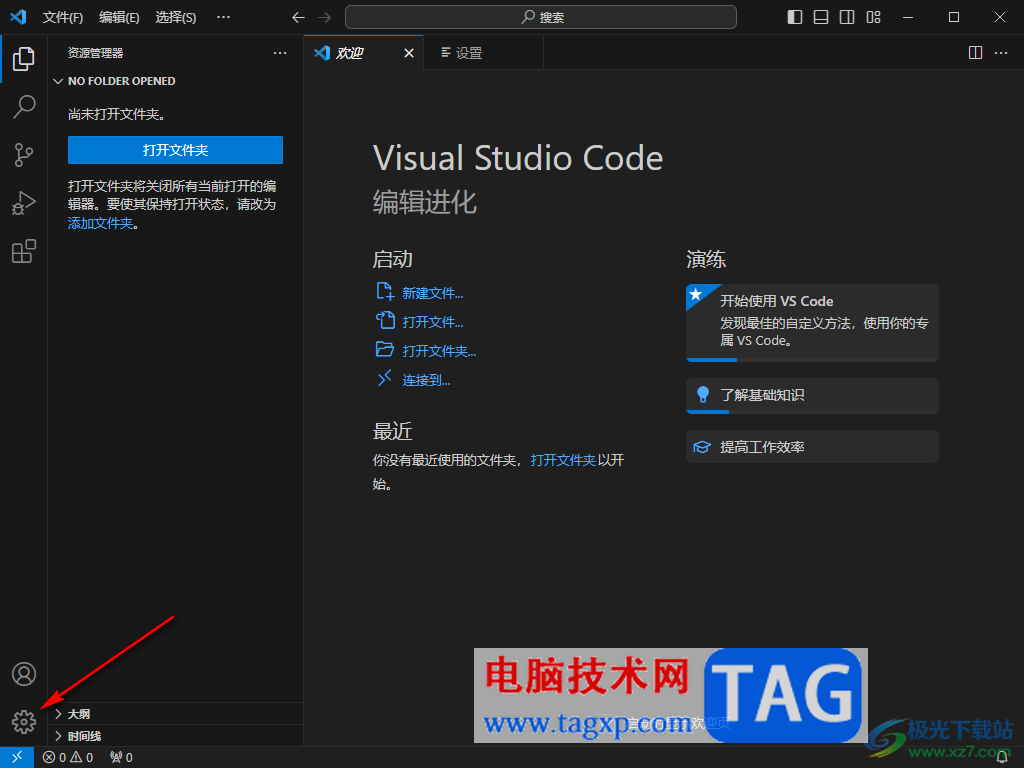
3.这时,我们就可以在旁边的位置查看到【设置】这个选项,将该选项左键点击一下。
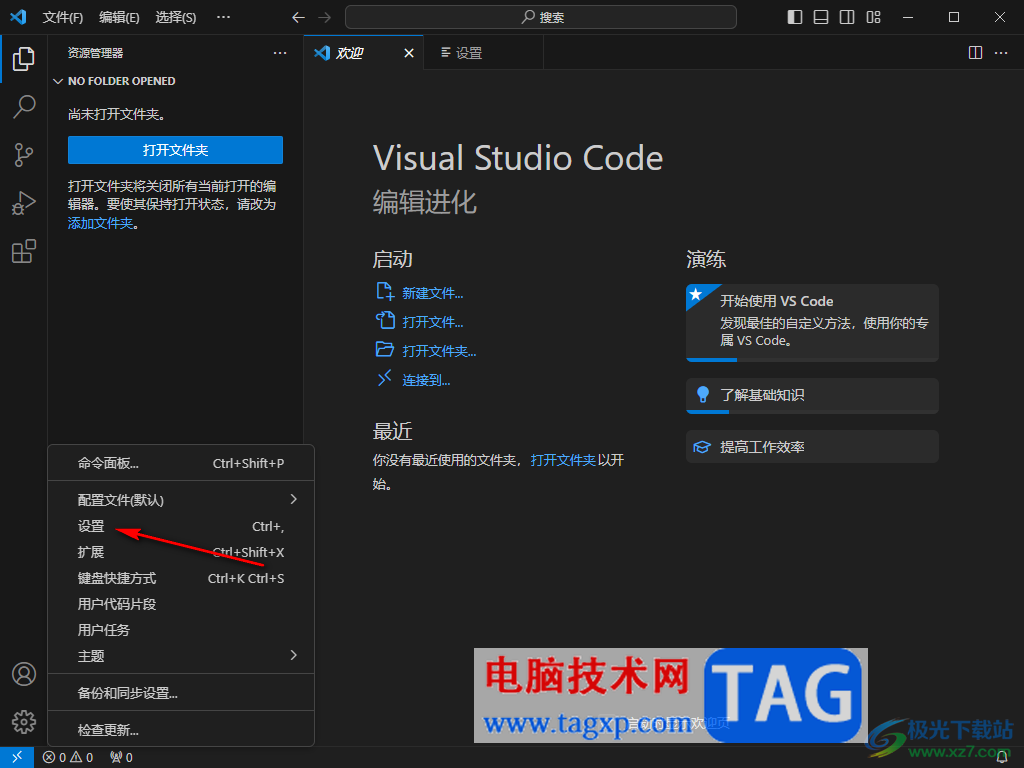
4.那么就会马上进入到设置页面中,需要用鼠标左键滚动右侧的页面,找到【Editor:Cursor Style】控制光标样式功能。
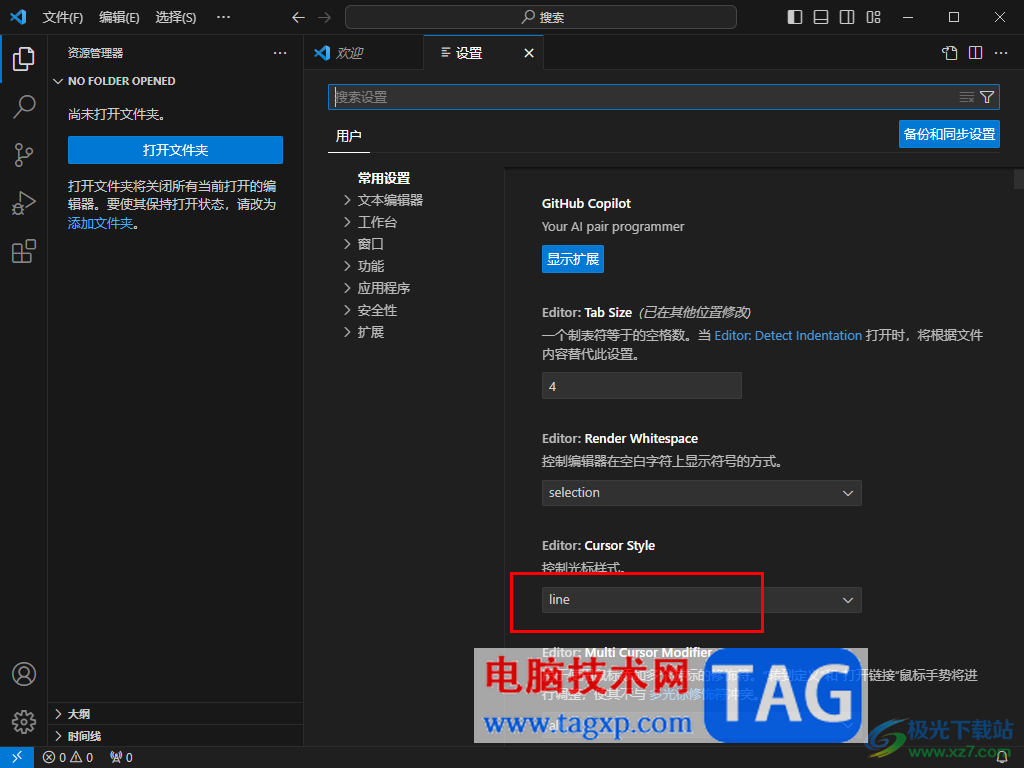
5.将【line】的下拉按钮点击打开,就可以看到有多种选项可以选择,按照自己的喜欢和需求来选择就好了,如图所示。
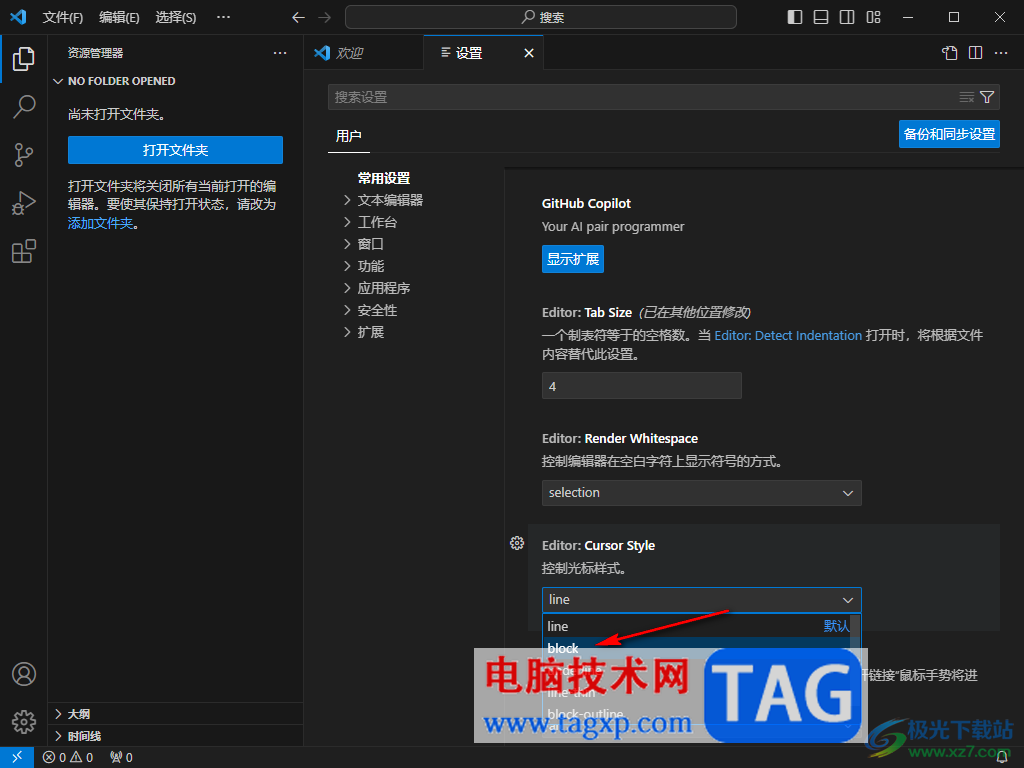
以上就是关于如何使用visual studio code设置控制光标样式的具体操作方法,我们在visual studio code中编辑内容的时候,如果你想要将控制光标样式进行修改成线条、下划线或者其他的样式,那么就可以按照以上的方法教程进行修改一下就好了,感兴趣的话可以操作试试。
 editplus设置组合框历史记录的教程
editplus设置组合框历史记录的教程
editplus是一款很受大家喜爱的文本编辑器软件,可以用来编写多......
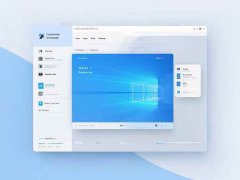 如何删除无用文件释放空间:哪些文件可
如何删除无用文件释放空间:哪些文件可
无论是专业人士还是普通用户,电脑在日常使用中,难免会出现......
 常见笔记本电脑故障:如何判断是硬件问
常见笔记本电脑故障:如何判断是硬件问
笔记本电脑逐渐成为现代生活中不可或缺的工具,其稳定性和性......
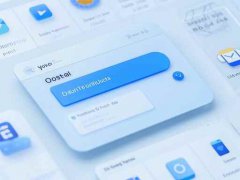 学习硬件故障检测技巧:如何快速判断硬
学习硬件故障检测技巧:如何快速判断硬
新一代电脑硬件性能不断提升,市场竞争愈发激烈。在这样的背......
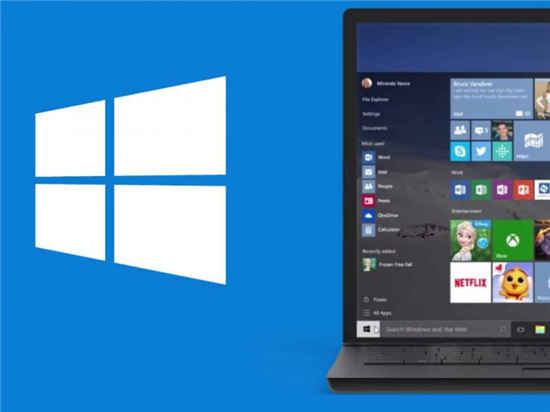 Windows10 20277可供内部人员下载
Windows10 20277可供内部人员下载
内部人员现在继续使用Windows 10 Insider Build 20277.1,更准确地说是......
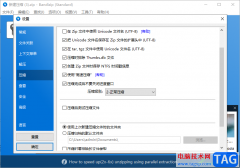
Bandizip这款软件是很多小伙伴都在推荐使用的压缩软件,不管是多大的文件都可以帮助你将其压缩小,并且该软件提供的压缩力度还是很大的,在这款软件中,提供了仅储存、快速压缩、正常压...
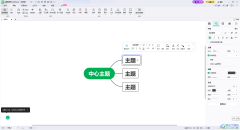
mindmaster思维导图在我们电脑上是比较常见的一款编辑软件,在我们的电脑上是可以进行编辑设置的,创建思维导图的操作方法也十分的简单,其中有小伙伴想要在主题框中插入一个PDF文件的附...
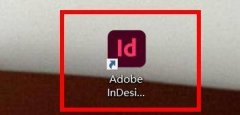
ID中的垂直属性,想要把单位从厘米设置西塞该怎么设置呢?话说不少用户都在咨询这个问题呢?下面就来小编这里看下indesign垂直属性单位设置为西塞罗方法步骤吧,需要的朋友可以参考下哦。...

illustrator是一款应用于出版、多媒体和在线图像的工业标准矢量插画的软件,它为用户提供了多种实用的功能,方便用户简单轻松的完成图像的编辑与设计,因此illustrator软件深受用户的喜爱,...

Lightroom是一款非常高级的制作图片的处理软件,这款软件可以用作我们后期的一个照片剪辑,我们可以通过Lightroom将图片导入进来调节一下照片的色调、曝光度等参数,还可以给照片添加蒙版等...

小画桌是一款免费的在线协作白板,向用户提供了可以实时远程协作的白板绘画工具,并且内置音频加密传输,因此适合应用在团队远程会议、头脑风暴、在线授课等场景中,致力提升团队效率...
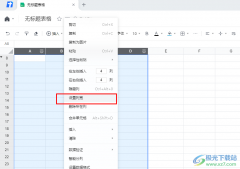
腾讯文档是很多小伙伴都在使用的一款文档编辑软件,在腾讯文档中,我们不仅可以线上新建各类文档,还可以将文档分享给好友,实现多人实时在线编辑,极大的提高工作效率。在使用腾讯文...
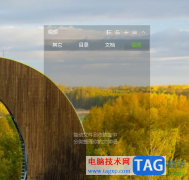
360桌面助手是一个很好使用的桌面整理神器,当你电脑桌面中的文件或者是软件太多了,那么就会导致电脑桌面十分混乱的情况,对此,你可以将其中重要的内容通过360桌面助手进行归类,这样...

医学文献王怎么使用呢,话说不少用户都在咨询这个问题呢?下面就来小编这里看下医学文献王新手使用教程吧,需要的朋友可以参考下哦。...

focusky又叫做动画演示大师,是一款专业的多媒体演示软件,它可以帮助用户轻松地制作出生动有趣的ppt演示文稿、动画宣传片或是微课,再加上focusky软件有着丰富的多媒体资源和动画素材,为...

CamtasiaStudio是一款十分好用的视频录制软件,并且该软件不仅仅只是录制视频,你还可以给录制好的视频进行编辑和设计,比如可以给录制的视频进行去噪、添加旁白以及添加字幕等操作,并且...
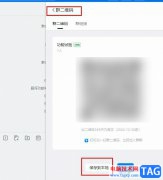
钉钉是很多小伙伴都在使用的一款高效办公软件,在这款软件中我们可以创建群聊、开启线上视频会议或是创建日程、文档等各种内容。有的小伙伴在使用钉钉的过程中想要将群聊的二维码保存...
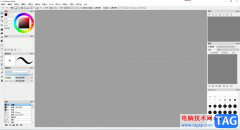
firealpaca是一款免费的图形编辑器,它可以让用户实现画画或是涂鸦,并能够自由的选择各种线条来进行绘画,里面的功能非常的完善,能够很好的满足用户的绘图需求,因此firealpaca软件深受用...
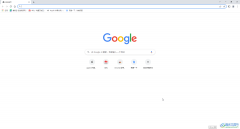
谷歌浏览器是很多小伙伴都在使用的一款软件,在其中我们可以轻松访问各种网站,并且不受广告弹窗的打扰,非常方便实用。如果我们希望将百度设置为谷歌浏览器的默认搜索引擎,小伙伴们...
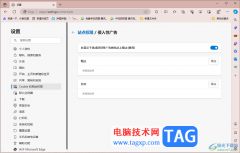
edge浏览器成为大家十分喜欢的一款浏览器,我们在使用该浏览器访问重要的网页内容的时候,发现网页站点总是会有一些侵入性的广告弹出,对此,让我们无法安心的浏览该网页,对此,我们...